HPノートパソコンがWi-Fiに接続できない:使用するための7つの方法

さまざまなソフトウェアまたはハードウェアの問題が原因で、HPノートパソコンがWindows 10でWi-Fiに接続できない場合があります。残念ながら、これはMicrosoftのOSユーザーにとって依然として問題となっています。
これは、インターネットやお気に入りのオンラインサービスの利用を妨げられることを意味し、非常にイライラすることになります。この問題は通常、突然発生するか、コンピュータに変更を加えた後に発生し、どちらの場合でも簡単に修正できます。
なぜ私のHPノートパソコンはWi-Fiに接続できないのか?
HPコンピュータでこの問題を引き起こすいくつかの要因があることを確認しました。以下はそのいくつかです:
- ドライバーの問題 – 古いドライバーを使用している場合、このエラーに遭遇する可能性が高くなります。ほとんどの場合、無線ドライバーに注意を払うべきです。
- HPノートパソコンのWi-Fiが無効 – 一部のHPノートパソコンには、Wi-Fi設定を有効または無効にするための専用キーがあります。これがオフになっていないことを確認する必要があります。
- ハードウェアの問題 – 不良ネットワークカードが原因でこの問題が発生することもあります。この場合、交換することが最良の選択かもしれません。
Wi-Fiに接続できないHPノートパソコンをどのように修正できますか?
以下の解決策に進む前に、次の簡単な修正を試すことをお勧めします:
- ノートパソコンがWi-Fiルーターの範囲内に適切に配置されており、間に障害物がないことを確認します。可能であれば、ルーターのすぐ近くに移動してみてください。
- コンピュータとルーターの両方を再起動します。ルーターの場合は、最低でも数分間電源を切ったままにします。
- ノートパソコンにWi-Fiスイッチがあるか、機能キーとして働くキーボードショートカットがないか確認し、それが無効になっていないことを確認します。
- HPノートパソコンがWi-Fi接続を確立できない原因として、現在のバージョンにバグがないかを確認し、Windowsを更新します。
- HPノートパソコンがどのWi-Fiネットワークにも接続できないのか、特定のネットワークにだけ接続できないのかを確認します。後者であれば、問題はルーター自体にある可能性があるため、ルーターをリセット(または交換)するのが妥当な解決策です。
これらのどれも効果がなければ、次に挙げる解決策に進んでください。
1. ハードウェアの変更をスキャンする
-
Windows + Rを押して実行を開き、テキストフィールドにdevmgmt.mscと入力し、Enterを押します。
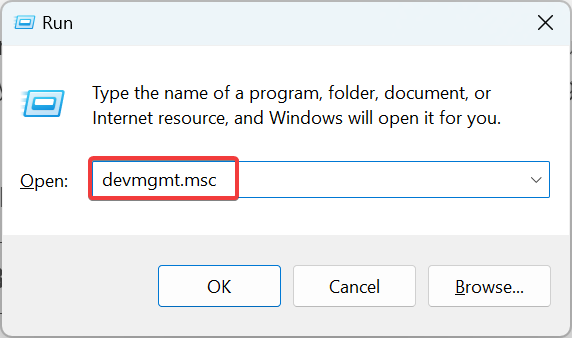
-
次に、アクションメニューをクリックし、オプションリストからハードウェアの変更をスキャンを選択します。
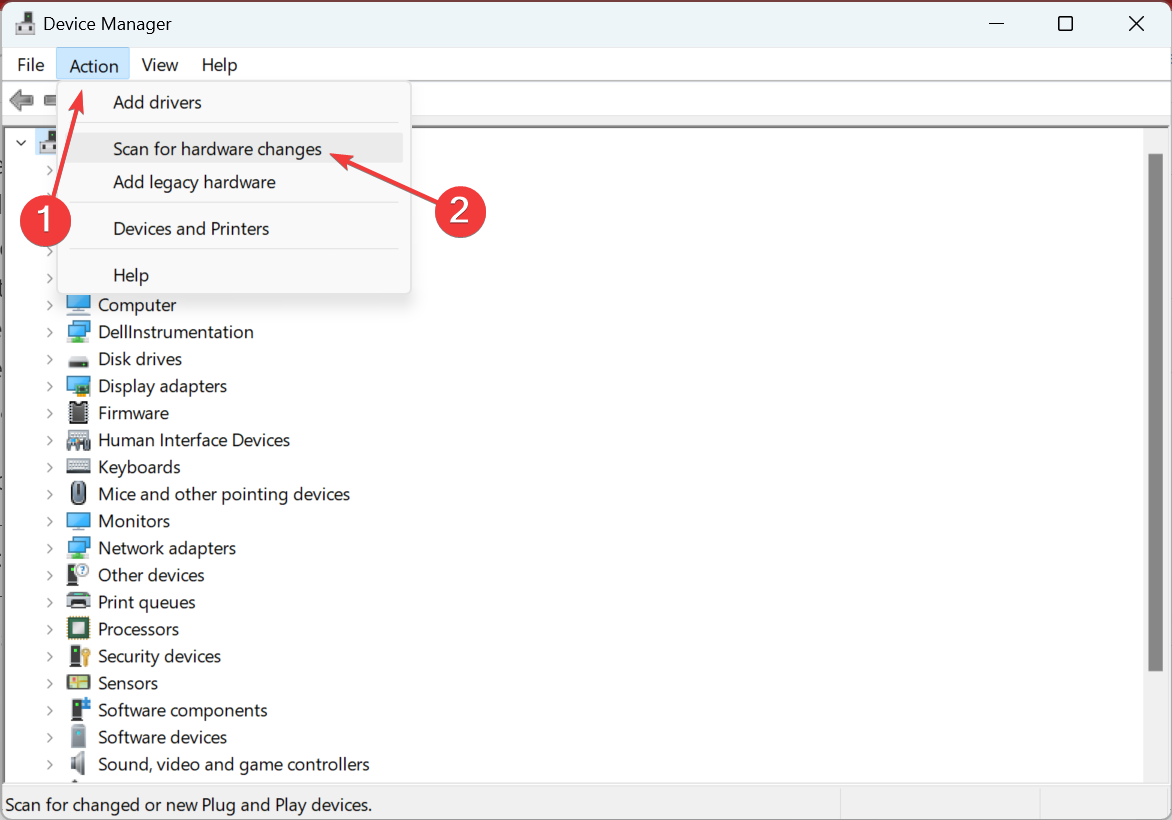
Wi-Fiアダプターがデバイスマネージャーに表示されない場合、およびそれに続くHPノートパソコンがインターネットに接続できない場合、ハードウェアの変更をスキャンすることで問題が解決するかもしれません。
2. Wi-Fiドライバーを再インストールする
-
Windows + Xを押してパワーユーザーメニューを開き、リストからデバイスマネージャーを選択します。
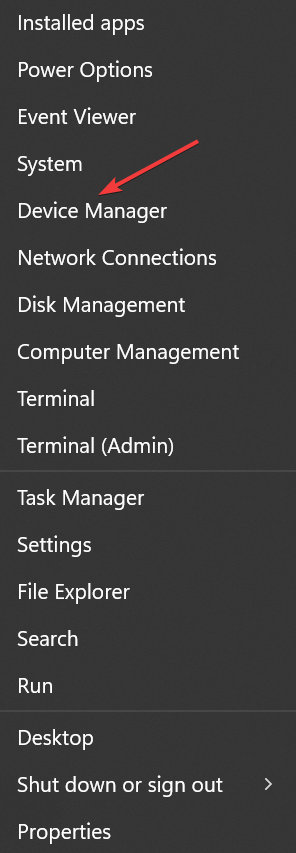
- ネットワークアダプターを展開し、Wi-Fiアダプターを右クリックして、コンテキストメニューからデバイスのアンインストールを選択します。
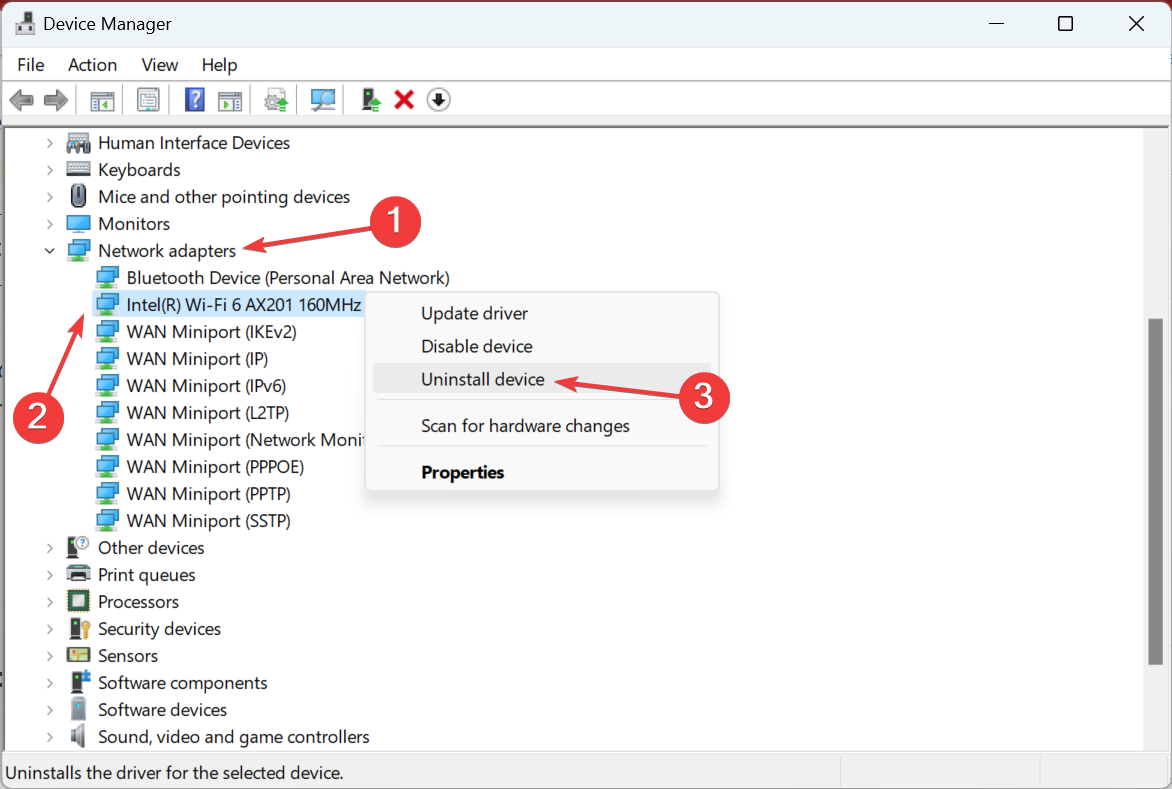
- このデバイスのドライバーを削除しようとするのチェックボックスをオンにし、アンインストールをクリックします。
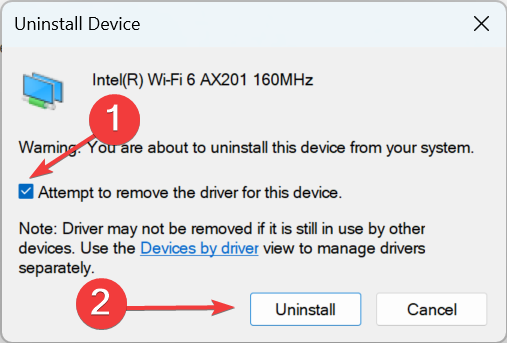
- 完了したら、デバイスを再起動し、WindowsがWi-Fiアダプターの最適なドライバーを自動的にインストールします。
破損したドライバーも問題を引き起こし、HPノートパソコンがWi-Fiに接続できない原因となることがあります。ここでは、ドライバーを再インストールすることで簡単に修正できます。
3. SFCスキャンを実行する
-
Windows + Rを押して実行を開き、cmdと入力してCtrl + Shift + Enterを押します。
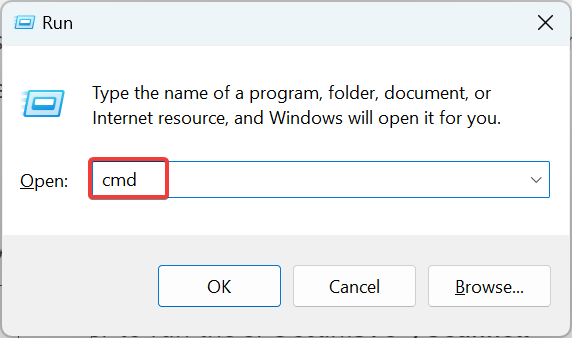
- UACのプロンプトではいをクリックします。
-
以下のコマンドを貼り付けてEnterを押してSFCスキャンを実行します:
sfc /scannow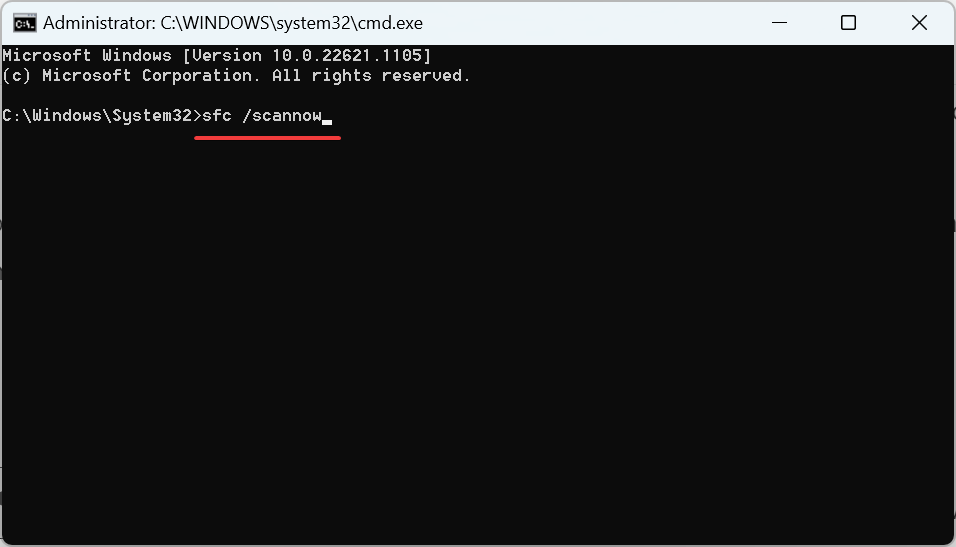
SFC(システムファイルチェッカー)スキャンでは、破損したシステムファイルを特定し、PCに保存されたキャッシュコピーと置き換えます。そのため、破損したシステムファイルがHPノートパソコンがWi-Fiに接続できない原因である場合、スキャンを実行することで解決できます。
4. 電源管理設定を変更する
-
Windows + Rを押して実行を開き、devmgmt.mscと入力してOKをクリックします。
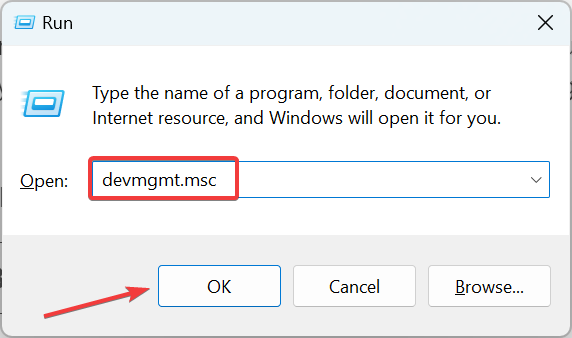
- ネットワークアダプターエントリの下にあるWi-Fiアダプターを探し、右クリックしてプロパティを選択します。
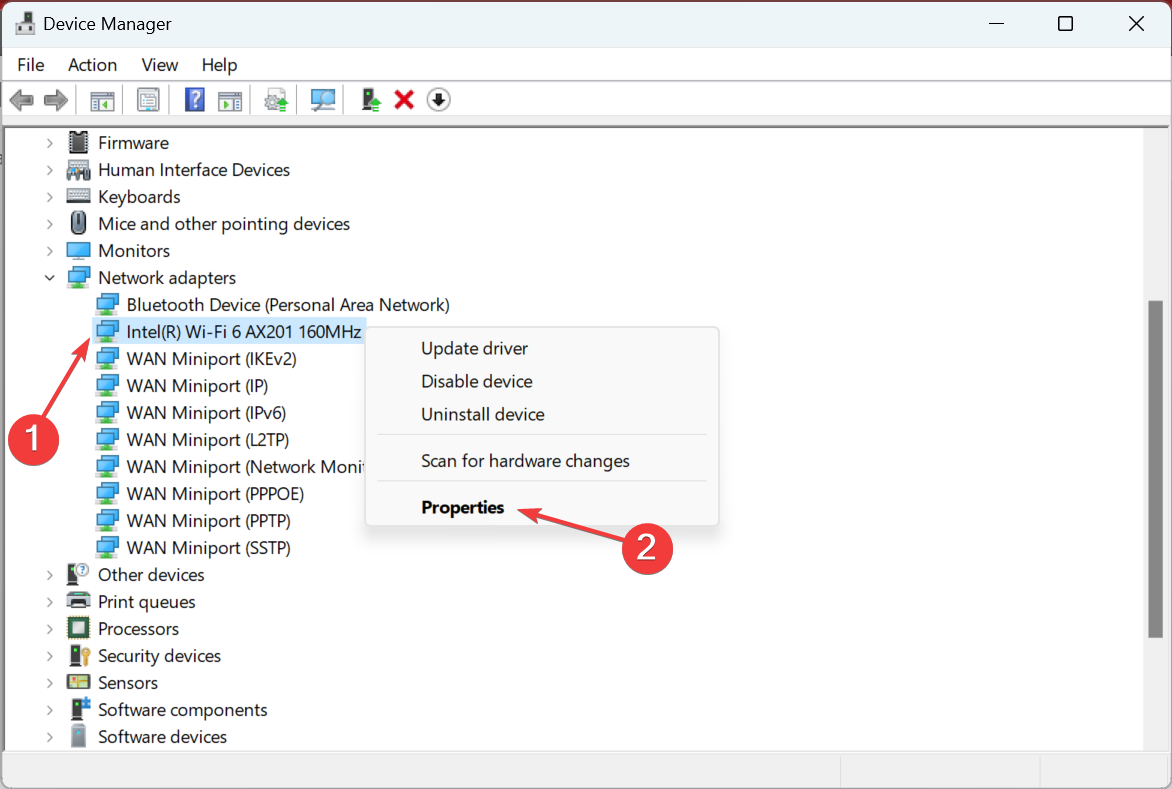
- 電源管理タブに移動し、電力を節約するためにこのデバイスの電源を切るのチェックボックスを外し、OKをクリックして変更を保存します。
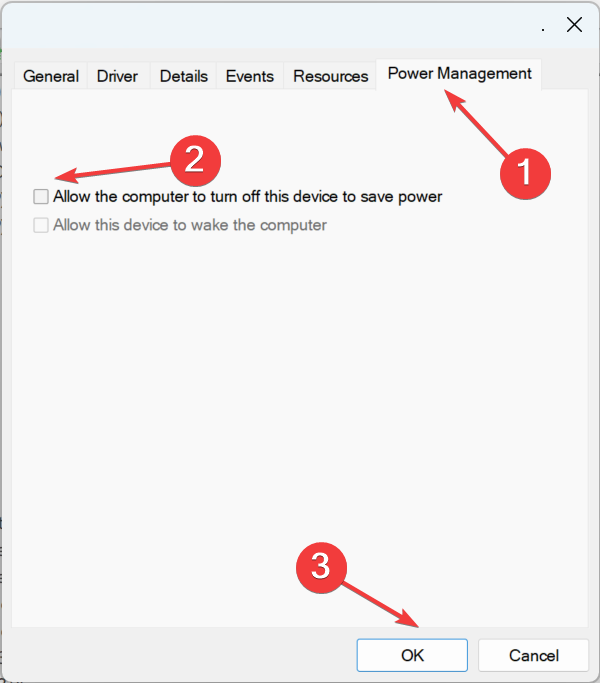
- 完了したら、コンピュータを再起動し、Wi-Fiが動作するはずです。
このトピックについてさらに読む
- Windows 11を搭載したおすすめのHPデスクトップコンピュータ
- $1,199のHP 2025ノートパソコンが現在$369に — Windows 11 Proと生涯Office付き
- LibGLESv2.dllファイルに関連するエラーの修正方法
5. 無線ネットワークドライバーを更新する
注意 これまでのところ何も効果がなかった場合、ドライバーを更新する必要があります。このためにインターネット接続が必要ですので、プロセスを完了するためにEthernetに接続することをお勧めします。
5.1 Windows Update
-
検索ボックスを選択し、更新と入力し、Windows Update設定を選択します。
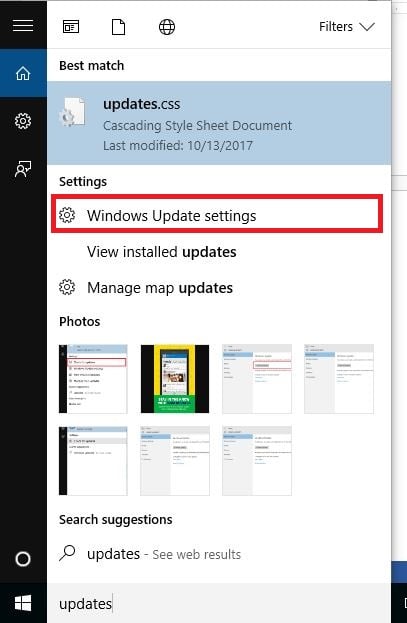
- 更新の確認を選択します。
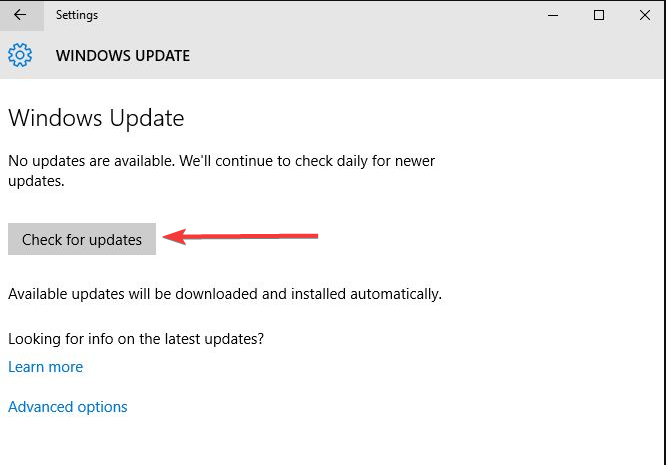
- 新しい更新がインストールされた後、再びインターネットに接続してみてください。
Windowsの更新にはしばしば重要なドライバーの更新が含まれています。
5.2 HP Support Assistant
-
Windows + Sを押して検索ボックスを開き、HP Support Assistantと入力し、アプリをクリックします。
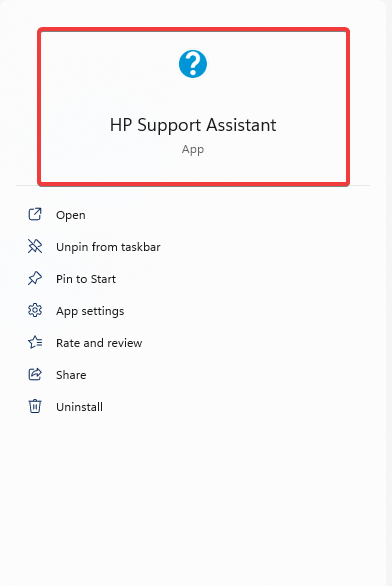
-
利用可能な更新があれば、更新をクリックして詳細を表示します。
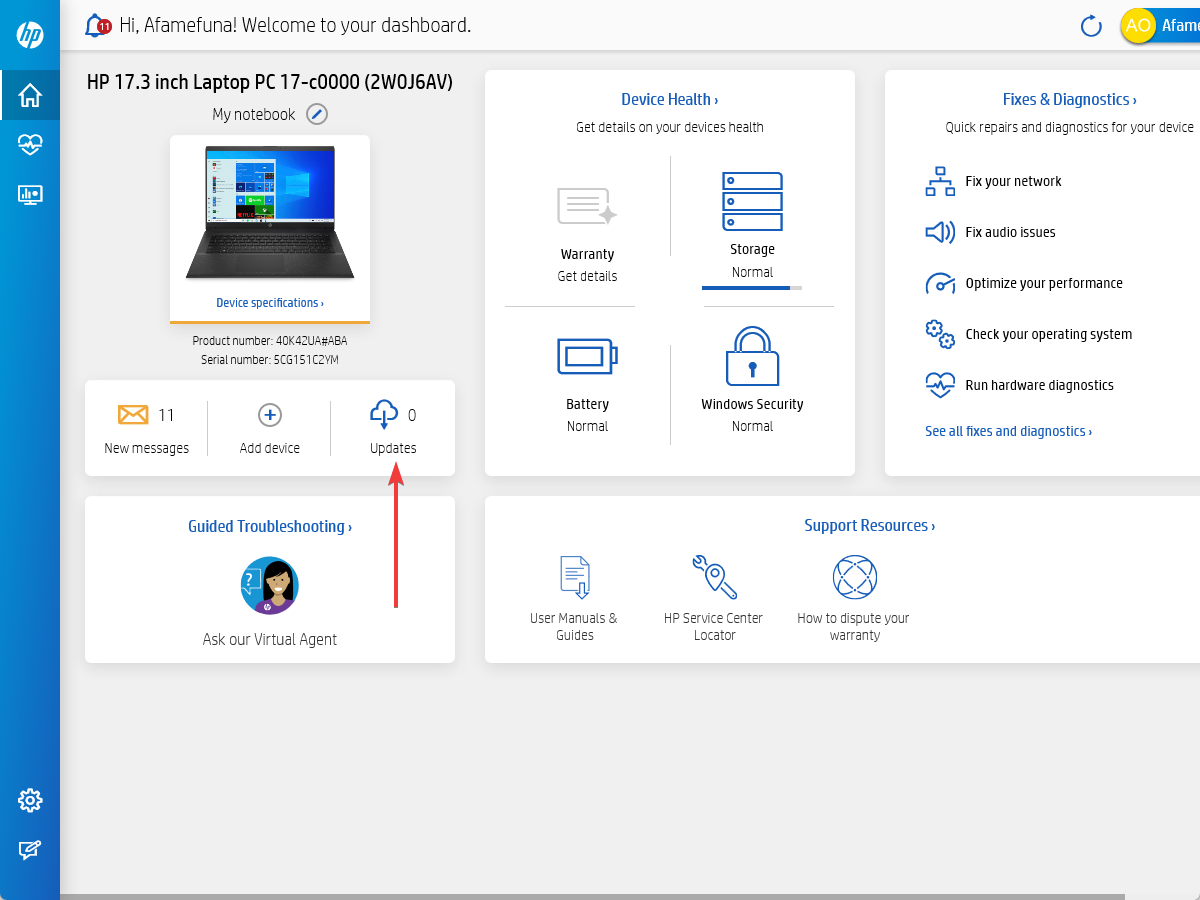
-
更新をチェックするのに約60秒待ちます。
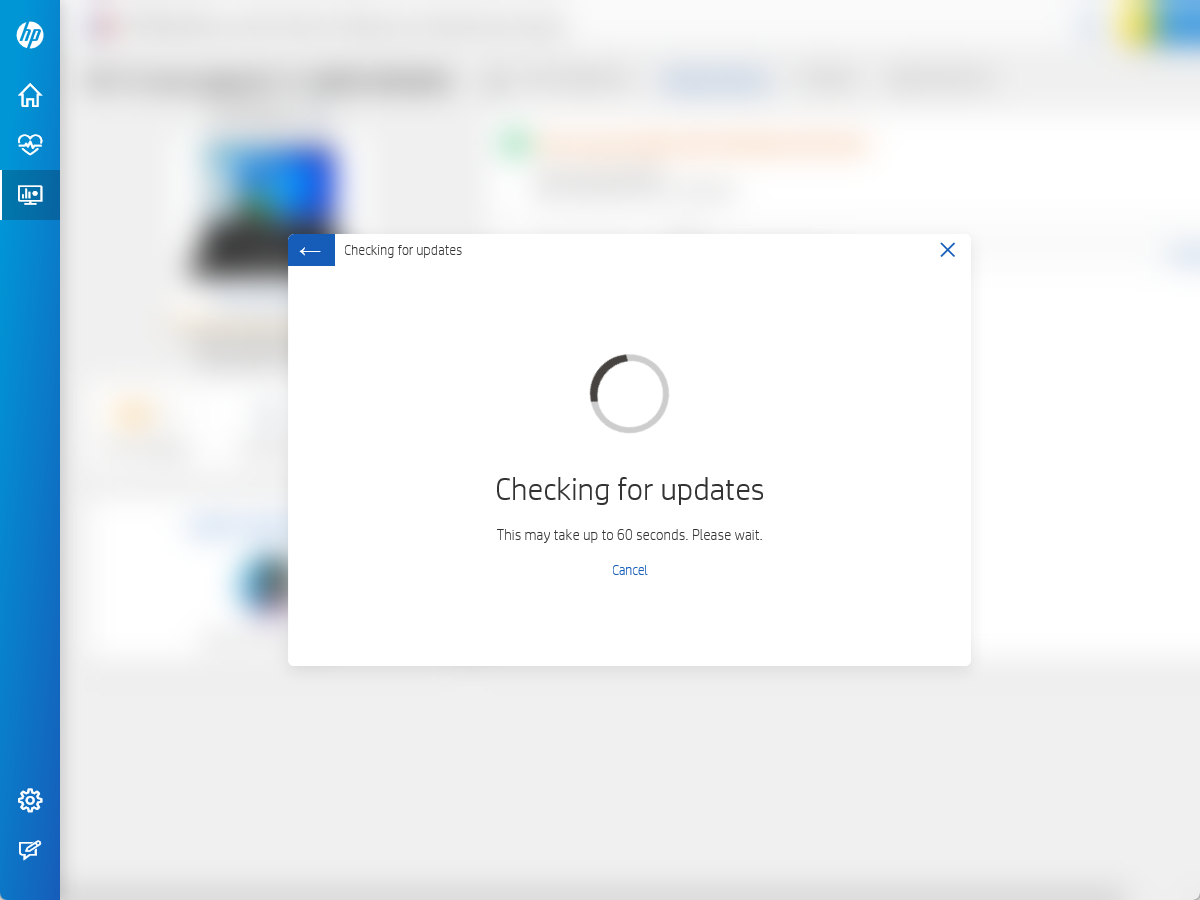
- 更新の横にある今すぐインストールアイコンをクリックし、その後再びインターネットに接続してみてください。
5.3 デバイスマネージャーからドライバーを更新する
- スタートを右クリックし、デバイスマネージャーを選択します。
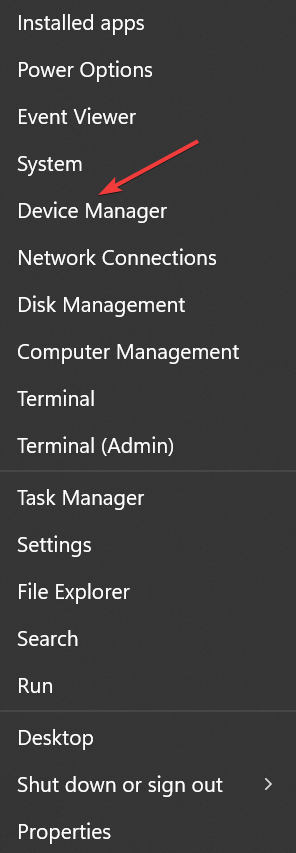
- ネットワークアダプターに移動し、リストを展開して、アダプターを右クリックし、ドライバーの更新を選択します。
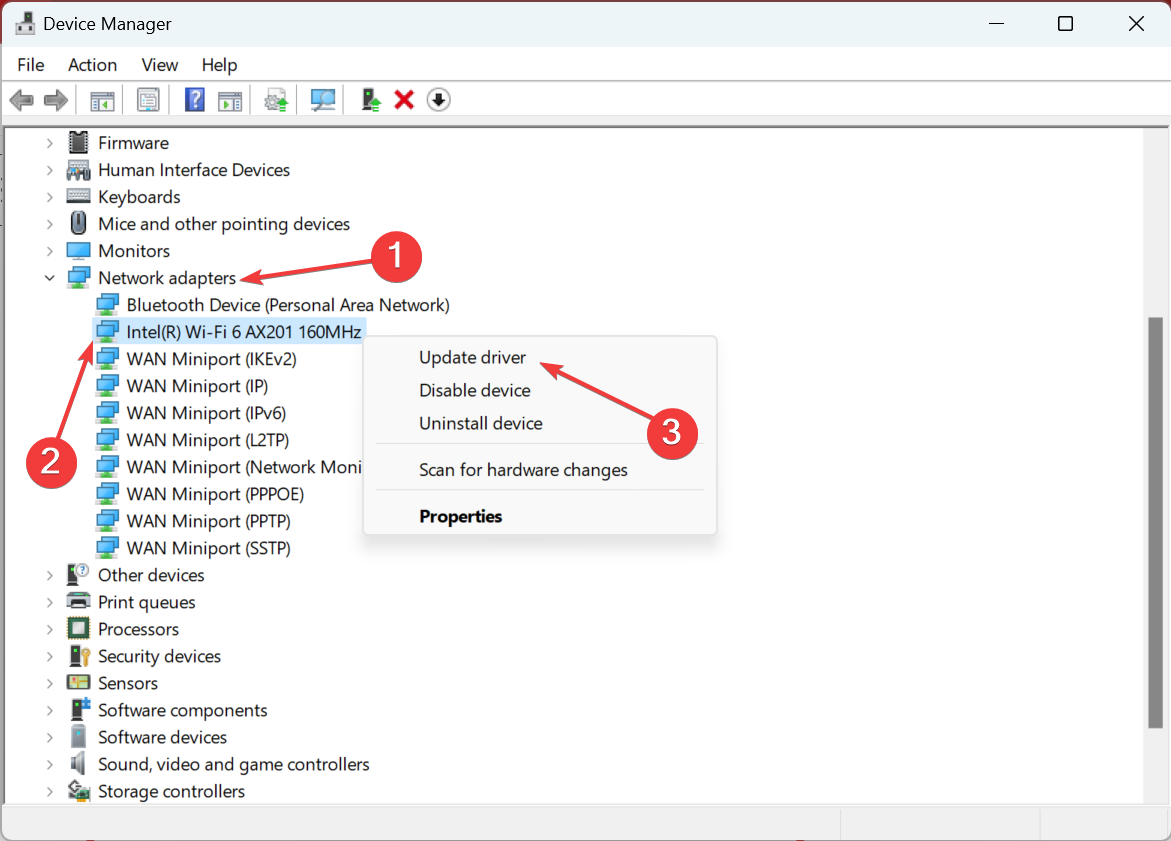
- ドライバーを自動的に検索を選択し、Windowsが最適なドライバーをインストールします。
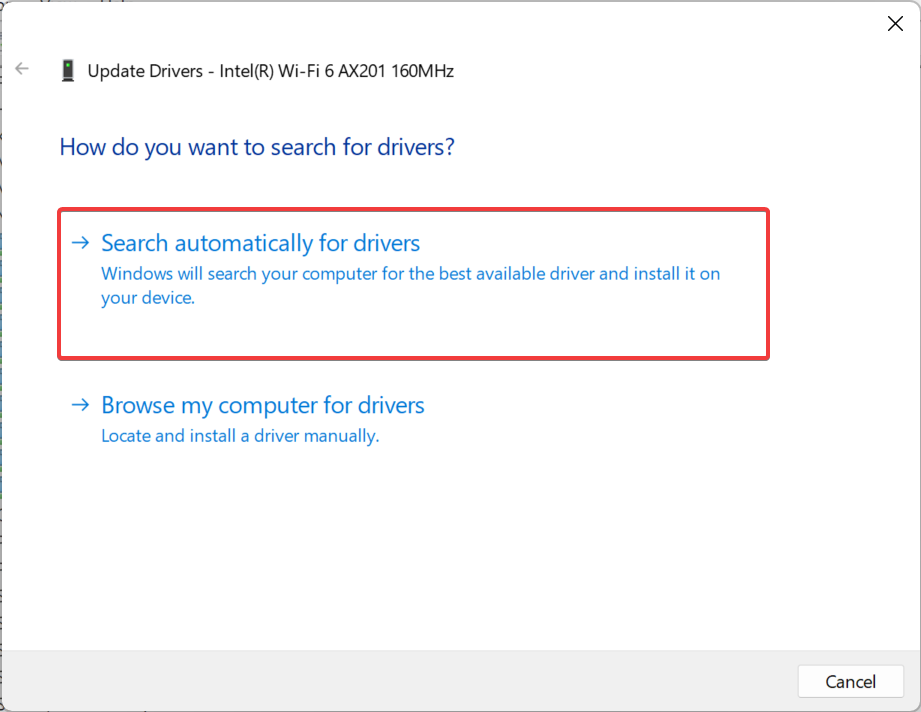
5.4 ドライバーを自動的に更新する
一般的なWindowsのエラーやバグは、故障したり互換性のないドライバーの結果として発生します。古いシステムは、ラグやシステムの問題、さらにはBSoDを引き起こすことがあります。
これらの問題を防ぐために、適切なドライバーを検索してインストールする自動ツールを使用することをお勧めします。そのためにOutbyte Driver Updaterを使用することを推奨します。
以下はその方法です:
- Outbyte Driver Updaterアプリをダウンロードしてインストールします。
- ソフトウェアを起動します。
-
アプリがすべての互換性のないドライバーを検出するまで待ちます。
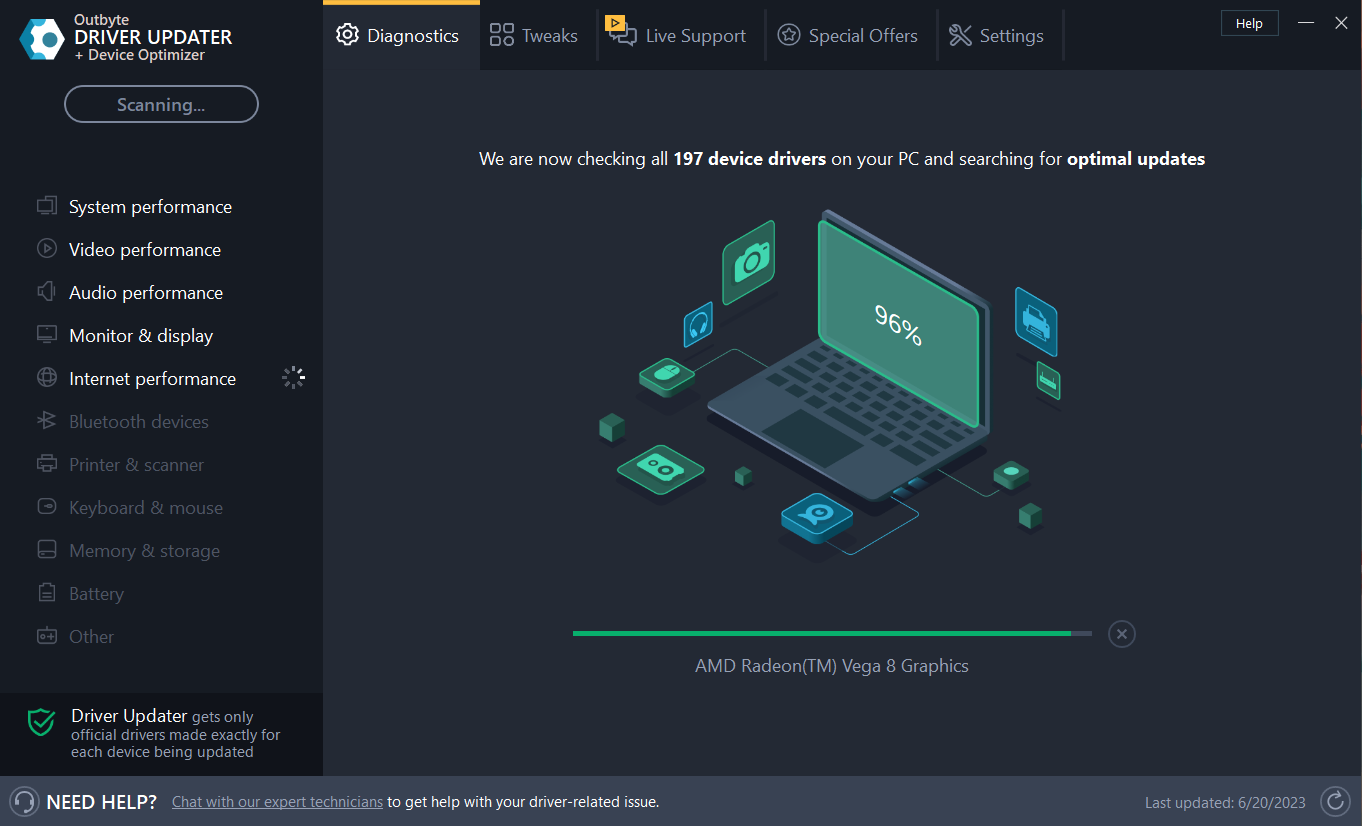
- その後、見つかったドライバーの一覧が表示され、更新または無視するものを選択します。
- 更新と選択を適用をクリックして、最新のバージョンをダウンロードしてインストールします。
- 適用された変更を確実にするためにPCを再起動します。
Outbyte Driver Updater
このソフトウェアを使用して、PCのすべてのドライバー関連の問題を解決してください。無料トライアル今すぐダウンロード 免責事項:特定の操作を行うためにアプリを無料版からアップグレードする必要があるかもしれません。
6. 自動トラブルシューティングを使用する
6.1 HP Support Assistantを使用する
-
検索ボックスに行き、HP Support Assistantと入力し、アプリをクリックします。
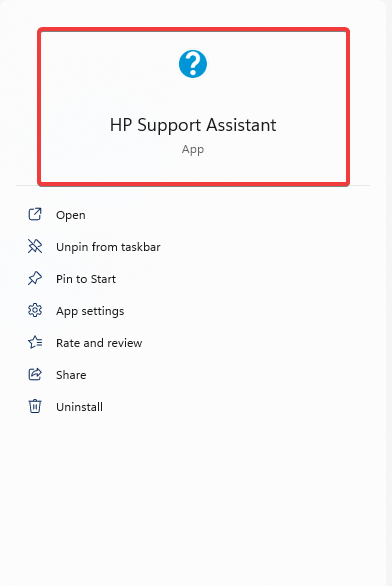
- ネットワークの修正をクリックします。
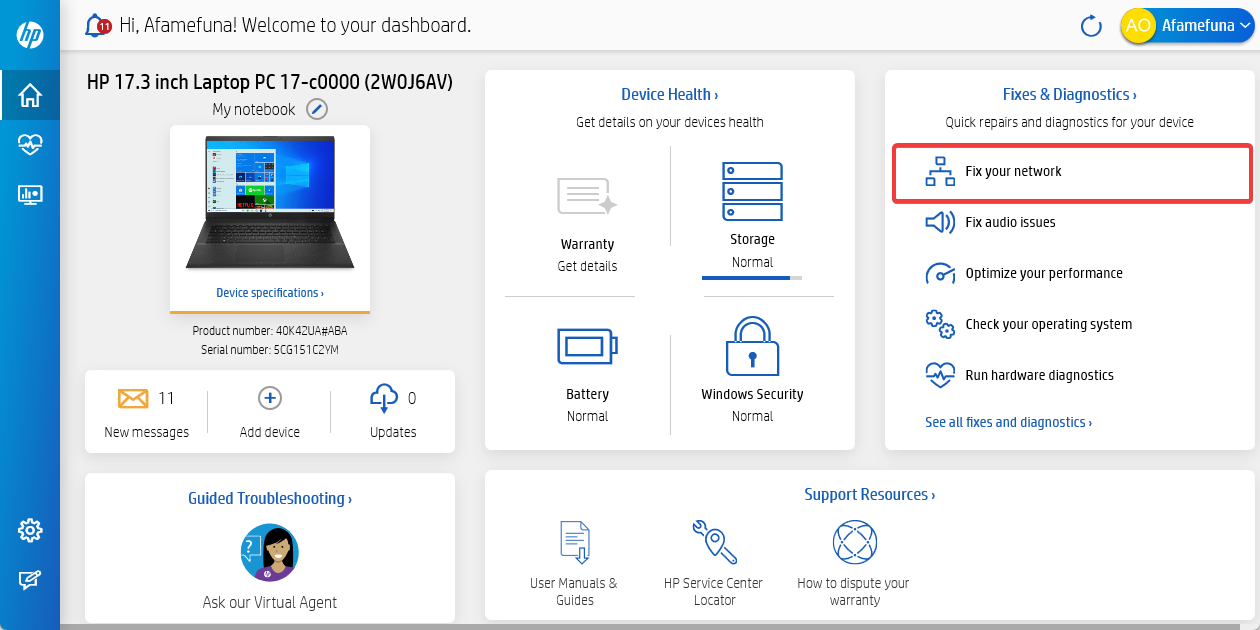
- これにより、HPノートパソコンがWi-Fiに接続できない問題を含む、ネットワークエラーを検出、診断、および修復します。
HP Support AssistantはHPマシン専用のネットワークとインターネット接続問題を解決するためのソフトウェアサポート診断およびトラブルシューティングツールです。
もし持っていない場合は、Windows 10に付属の自動トラブルシューティングを使用してください。
6.2 内蔵トラブルシューティングを使用する
- ワイヤレス信号を有効にするには、コンピュータのワイヤレスキーまたはボタンを押します。
- タスクバーのワイヤレス接続アイコンを右クリックし、問題をトラブルシュートを選択します。
- Windowsネットワーク診断ウィンドウが開き、トラブルシューティングプロセスが開始されます。
- トラブルシューティング後に、問題のリストと修正された内容、および問題を解決するための修復措置を確認し、提案された操作を実行します。
- 再びインターネットに接続しようとしてください。
7. ネットワーク設定をリセットする
-
Windows + Iを押して設定を開き、ネットワークとインターネットをクリックします。
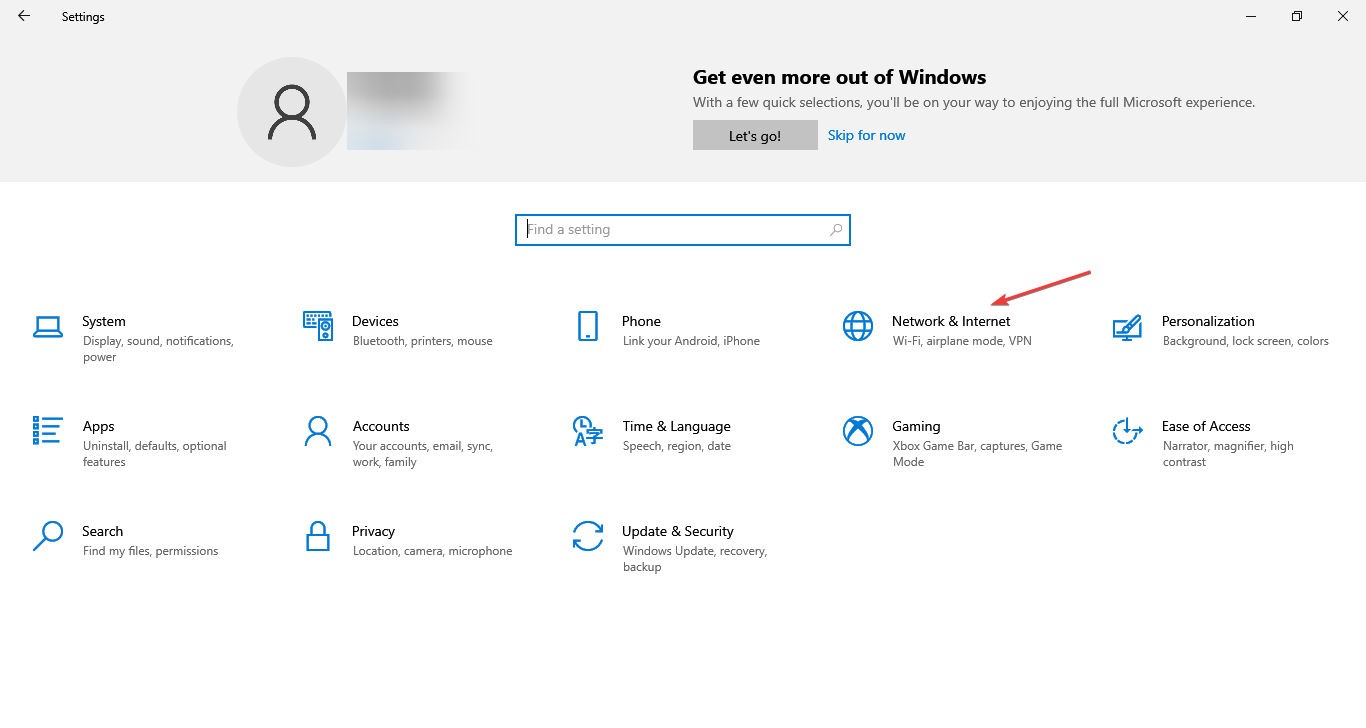
- ステータスタブで、一番下のネットワークリセットをクリックします。
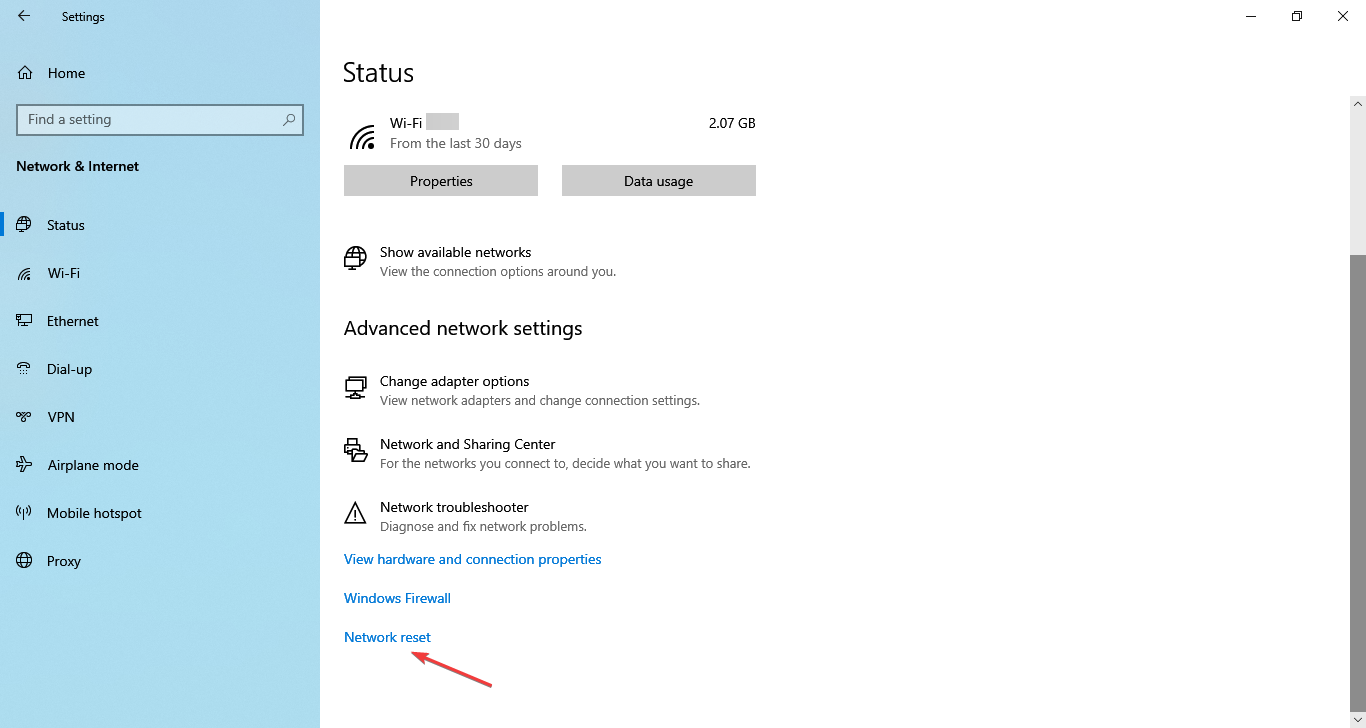
-
確認のために今すぐリセットボタンをクリックします。
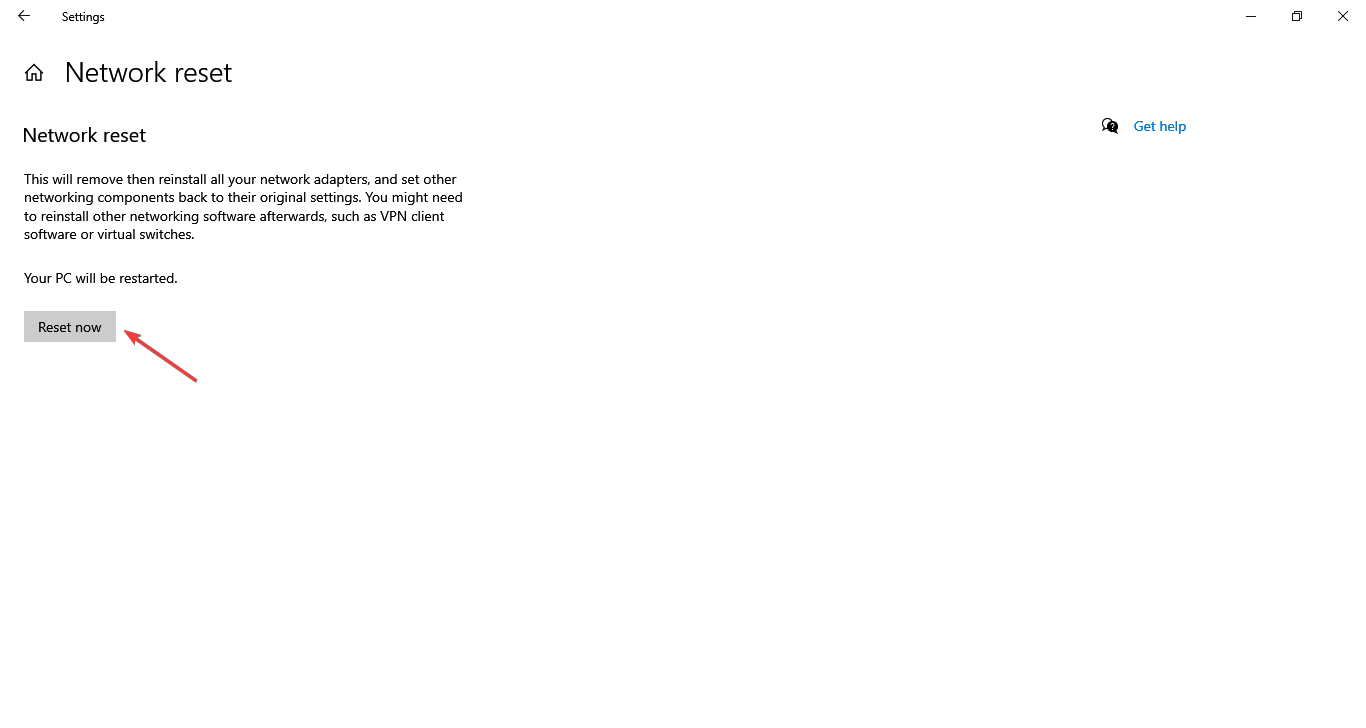
これで、HPノートパソコンがWi-Fiに接続できない問題を解決するのに役立つはずです。
接続が動作するようになったら、Windowsでの遅いインターネット速度の修正方法を確認してください。
これらの解決策は役に立ちましたか?以下のコメントセクションで私たちに教えてください。また、他の質問があればお知らせください。私たちが確認します。













